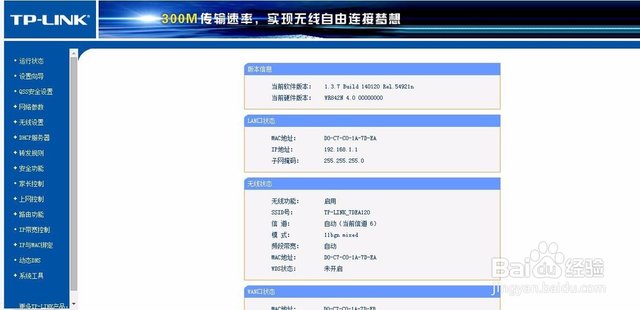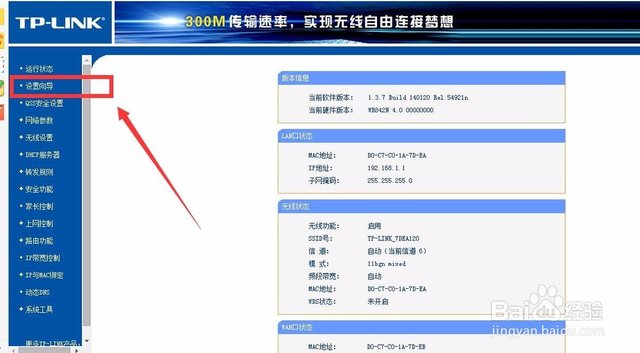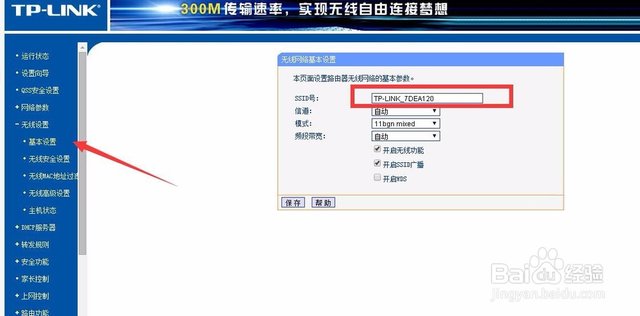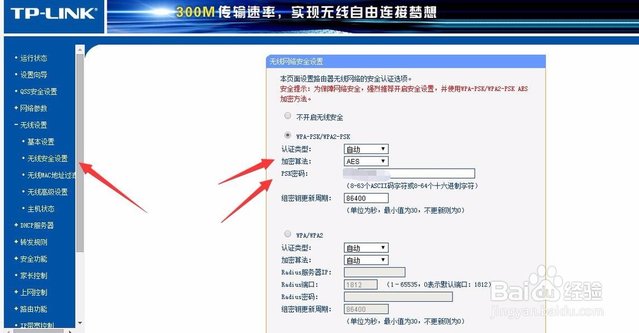电脑无线网怎么设置 电脑设置无线网络的图文教程
更新时间:2021-01-30 16:40:00作者:huige
如今无线网络随处可见,只要有无线网卡,就可以随时随地连接无线网来使用,但是如果自己家里要使用无线网的话,就需要路由器,而且也要进行一番设置才可以正常上网的,很多 小伙伴可能还不知道电脑无线网怎么设置吧,针对这个问题,现在就给大家讲述一下电脑设置无线网络的图文教程吧。
具体步骤如下:
1、前提:路由器,上网账号;连接路由器的步骤在这里就不赘述了;
2、设置无线网,其实就是设置路由器。连接好路由器之后,我们打开浏览器,在地址栏中输入【192.168.1.1】;进入路由器设置界面;
3、如果是之前没有设置过,我们可以点击左边菜单栏中的【设置向导】,一步一步进行设置;
4、如果我们只是设置无线,可以展开左边菜单栏中的【无线设置】,在【基本设置】中我们可以设置无线的名字,
5、在【无线安全设置】中,我们可以设置无线密码,以及加密的方法;
6、这样,最简单的无线设置就完成了。
上述给大家讲解的便是电脑设置无线网络的图文教程,如果你有这个需要的话,可以学习上面的方法步骤来进行设置吧。
电脑无线网怎么设置 电脑设置无线网络的图文教程相关教程
- 无线网无法加入怎么回事 无线网显示无法加入网络解决方法
- 家里的台式电脑怎么连wifi 台式电脑怎么设置无线连接wifi网络
- 笔记本无线设置怎么打开 笔记本电脑从哪里找无线设置
- 台式机加无线网卡教程 主机无线网卡怎么安装
- windows无线网卡驱动更新教程 windows怎么更新无线网卡驱动
- 电脑网络不稳定老掉线怎么回事 电脑连接网络不稳定老是掉线的解决教程
- 电脑怎么看无线密码 如何查看无线网络密码
- 电脑连接无线网络为什么显示不可用 电脑连接无线网络显示不可用的修复方法
- 无线网列表wifi名称发生乱码如何解决 无线网列表wifi名称发生乱码的解决方法
- macbook在哪里连wifi macbook怎么连接wifi无线网络
- 电脑无法播放mp4视频怎么办 电脑播放不了mp4格式视频如何解决
- 电脑文件如何彻底删除干净 电脑怎样彻底删除文件
- 电脑文件如何传到手机上面 怎么将电脑上的文件传到手机
- 电脑嗡嗡响声音很大怎么办 音箱电流声怎么消除嗡嗡声
- 电脑我的世界怎么下载?我的世界电脑版下载教程
- 电脑无法打开网页但是网络能用怎么回事 电脑有网但是打不开网页如何解决
热门推荐
电脑常见问题推荐
- 1 b660支持多少内存频率 b660主板支持内存频率多少
- 2 alt+tab不能直接切换怎么办 Alt+Tab不能正常切换窗口如何解决
- 3 vep格式用什么播放器 vep格式视频文件用什么软件打开
- 4 cad2022安装激活教程 cad2022如何安装并激活
- 5 电脑蓝屏无法正常启动怎么恢复?电脑蓝屏不能正常启动如何解决
- 6 nvidia geforce exerience出错怎么办 英伟达geforce experience错误代码如何解决
- 7 电脑为什么会自动安装一些垃圾软件 如何防止电脑自动安装流氓软件
- 8 creo3.0安装教程 creo3.0如何安装
- 9 cad左键选择不是矩形怎么办 CAD选择框不是矩形的解决方法
- 10 spooler服务自动关闭怎么办 Print Spooler服务总是自动停止如何处理